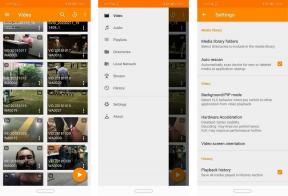Vahemälu tühjendamine ja üksikute saitide küpsisefailide kustutamine Firefoxis
Miscellanea / / February 12, 2022
Kui me veebis surfame, salvestavad meie brauserid hiljuti külastatud veebilehtede koopiad kohapeal; tavaliselt graafilised failid ja HTML-lehed. Eesmärk on kiirendada saidi lehe laadimist järgmisel korral, kui sama lehte külastate. Nagu iga teine brauser, salvestab ka Firefox selle kõik Interneti vahemällu. Lehekülje laadimine kiireneb tänu vahemälule, kuid suur vahemälu võtab ruumi.
Kui kõvakettaruumi napib, aitab isegi 50–100 MB. Samuti peame perioodiliselt puhastama vahemälu erinevatel põhjustel, alates jagatud arvutite privaatsusprobleemidest kuni lihtsa tõsiasjani, et kogu veebisirvimise jäätmeid pole mõtet talletada.
Viige Broom Firefoxi Interneti-vahemällu
1. Klõpsake Firefoxi akna ülaosas Firefoxi nuppu (või klõpsake nuppu Tööriistad menüüribal) ja seejärel valige Valikud.
2. Klõpsake nuppu Täpsemalt paneel.
3. Vali Võrk sakk.
4. Aastal Võrguühenduseta salvestusruum jaotises klõpsake Tühjenda kohe.

5. Saate valida ka automaatselt tühjendage vahemälu kausta iga kord, kui Firefoxi brauseri sulgete. Järgige ülaltoodud samme 1 ja 2 ning seejärel valige
Privaatsus paneel. Aastal Ajalugu valige rippmenüüst Firefox teeb järgmist:Kasutage ajaloo jaoks kohandatud seadeid.Lubage märkeruut Kustutage Firefoxi sulgemisel ajalugu.

6. Võite kasutada ka järgmist marsruuti: Tööriistad – kustuta hiljutine ajalugu (tee kindlaks Vahemälu all on kontrollitud Üksikasjad) ja vali Kõik rippmenüüst Tühjendamise ajavahemik.
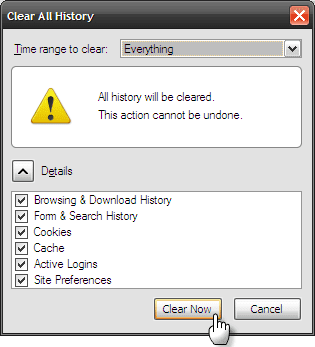
Täiendav nõuanne: Laadige alla Tühjenda vahemälu nuppu Firefoxi lisandmoodulite galeriist.
Aga mis siis, kui ma tahan küpsiseid kustutada ainult ühelt saidilt?
Küpsised on väikesed failid, mille veebisaidid teie brauserisse jätavad koos teabega, nagu saidi eelistused ja sisselogimise olek. Kui ostate veebis, saate seda teha kustutage selle saidi küpsised pärast ostu sooritamist.
1. Naaske Firefoxi nupust või menüüst Tööriistad Valikud – Privaatsus paneel.
2. Valige Firefox teeb järgmist:Kasutage ajaloo jaoks kohandatud seadeid.
3. Klõpsake nuppu Näita küpsiseid nuppu.
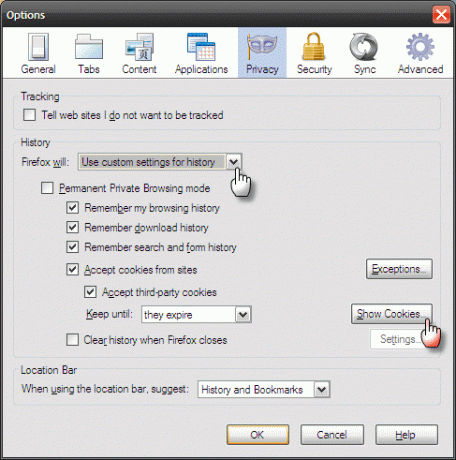
4. Kasutage otsingukasti veebisaidi nime sisestamiseks või uurige kaustade loendeid, et leida veebisait, mille küpsiseid soovite kustutada.
5. Valige leitud loendist küpsis ja klõpsake nuppu Eemalda küpsis.
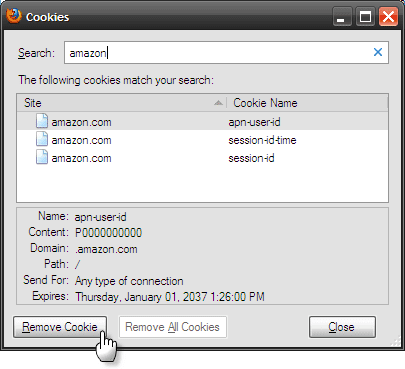
Firefoxi tühjendamine vahemälu ja küpsised (konkreetne või kõik) on tänapäeval tühine. Kuid mõlemad peaksid olema osa teie headest sirvimisharjumustest. Kas nad on?
Viimati uuendatud 2. veebruaril 2022
Ülaltoodud artikkel võib sisaldada sidusettevõtete linke, mis aitavad toetada Guiding Techi. See aga ei mõjuta meie toimetuslikku terviklikkust. Sisu jääb erapooletuks ja autentseks.